Ažurirano dana

Mnogo je različitih načina za pristup popisu Google kontakata. Evo pregleda svih mogućih načina sa vašeg Gmail računa.
Gmail je jedna od najpopularnijih usluga e-pošte koja se temelji na oblaku i koja se danas koristi u svijetu. To se događa iz puno razloga, a najmanje nije važno što je jednostavno organizirati svoju e-poštu, e-poštu umetanje navoja olakšava sljedeće razgovore, a filtri vam omogućuju da više upravljate dolaznim e-porukama povoljno.
Ali jedno od područja na kojima Gmail i dalje nedostaje jest upravljanje kontaktima. Nije to što aplikacija Kontakti nije korisna. Samo je tako teško pronaći
Gdje pronaći kontakte u Gmailu
Pregledali ste sve izbornike, postavke pretraživanja i dalje, ne možete pronaći gdje pristupiti vaši kontakti. Ono što je zanimljivo je da je način pristupa Gmail kontaktima skriven pred očima.
Da biste pronašli kontakte u Gmailu, pogledajte vrh pristigle pošte i desno. Odaberite ikonu sa šest točaka (kvadratna rešetka) pored fotografije vašeg profila.
Tako će se prikazati popis Googleovih aplikacija, a vi jednostavno morate odabrati kontakti ikonu za otvaranje aplikacije Google kontakti.
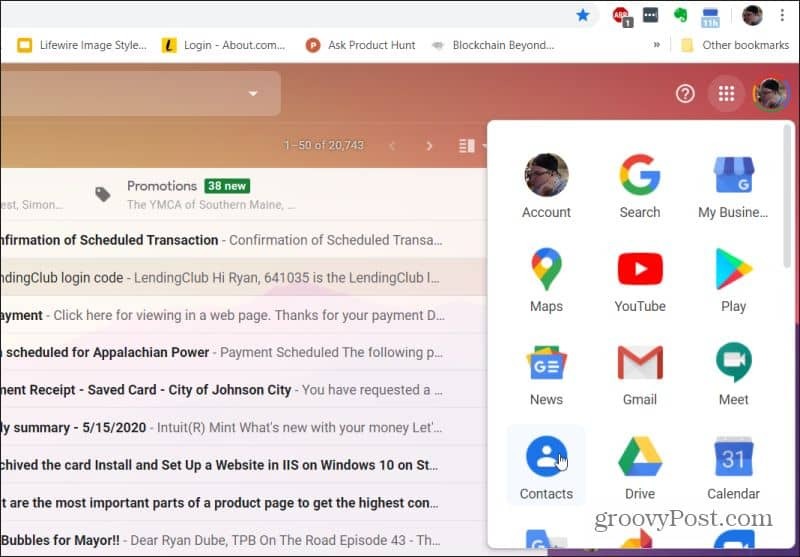
Nakon toga, vidjet ćete cijelu knjižnicu Google kontakata.
Kontakti se automatski dodaju kada nekome pošaljete e-poštu ili ih automatski dodate na svoj popis kontakata. Zbog toga kada kreirate novu e-poštu i počnete upisivati ime u polja Za ili Kopija vidjet će se popis podudarnih imena s popisa kontakata.
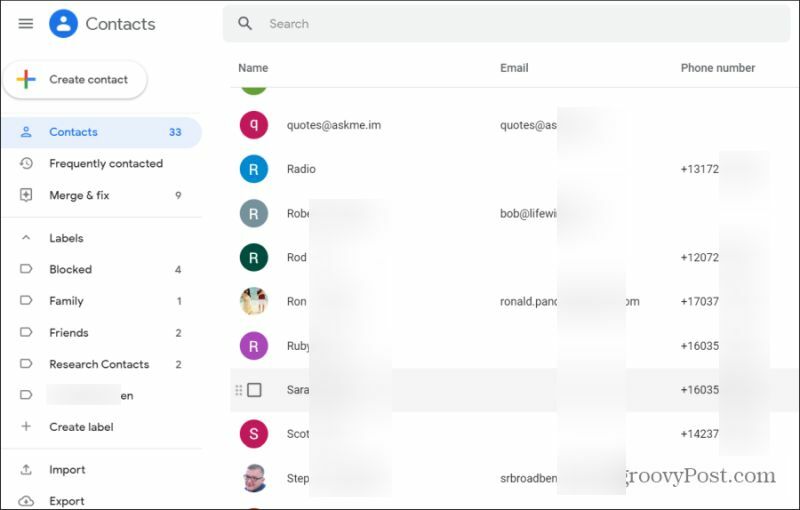
Možete koristiti polje za pretraživanje na vrhu da biste pronašli određene kontakte. Organizirajte kontakte putem e-pošte pomoću oznaka. Ovdje možete stvoriti i upravljati kontaktima kao što vidite dolje.
Kako dodati nove kontakte u Gmail
U aplikaciji Google kontakti možete stvoriti novi kontakt odabirom odabira Stvorite kontakt. Vidjet ćete padajući izbornik gdje možete odabrati Stvorite kontakt stvoriti jedan kontakt. Ili odaberite Stvorite više kontakata za stvaranje više kontakata odjednom.
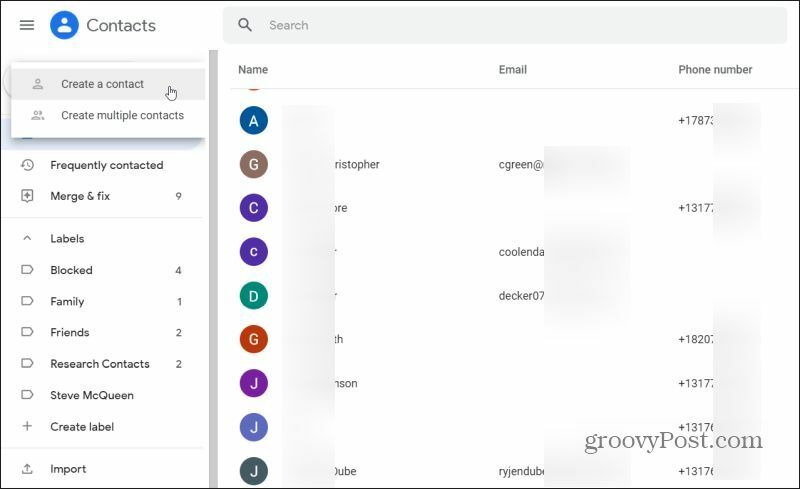
Ovo će pokrenuti novo Stvorite novi kontakt prozor. Ispunite detalje za kontakt, uključujući:
- Ime
- Prezime
- Društvo
- Naziv posla
- Broj telefona
- Bilješke
Većina tih polja nije obavezna. Ako želite, možete samo unijeti ime i prezime, te samo adresu e-pošte ili telefonski broj.
Ako želite dodati više informacija o kontaktu, možete odabrati Prikaži više uključiti dugačak popis ostalih informacija. Neke informacije koje možete dodati uključuju:
- adresa ulice
- Rođendan
- Web stranica
- Odnos
- Prilagođeno polje
- Mnogo više
U osnovi sve podatke koje želite uključiti u vezi s vašim kontaktima možete uključiti u njihovu posjetnicu.
Korištenje naljepnica vrlo je učinkovit način organiziranja svih kontakata. Napravite naljepnice poput prijatelja, obitelji, suradnika i više kako biste olakšali lociranje kontakata ili grupa kontakata.
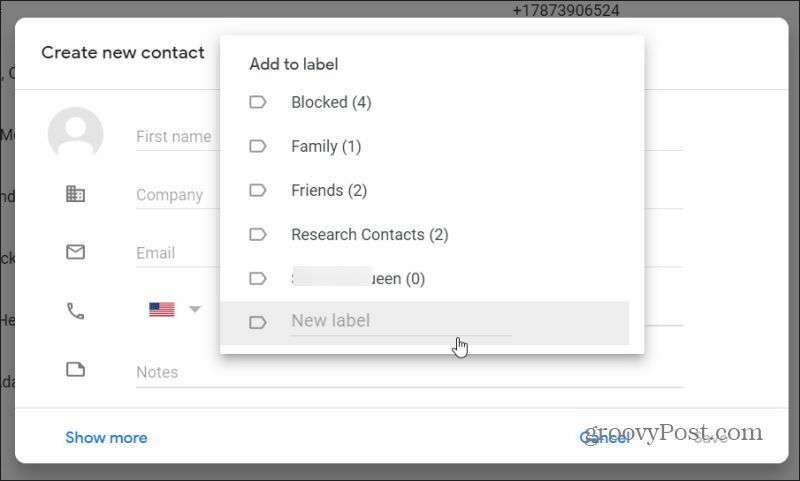
Za dodavanje nove oznake samo odaberite Stvorite naljepnicu u odjeljku Oznake u lijevom navigacijskom oknu. Upišite naziv naljepnice i odaberite Uštedjeti. Nova će se etiketa pojaviti u odjeljku Oznake.
Da biste dodijelili kontakt bilo kojoj oznaci:
- Odaberite kontakt da biste ga otvorili
- Odaberite Uredi kontakt ikona
- Kliknite naljepnicu kojoj želite dodijeliti s padajućeg popisa
- Ovdje također možete stvoriti novu oznaku tako da upišete njeno ime i odaberete + ikona s desne strane
Kako izbrisati Gmail kontakte
Brisanje kontakata je jednostavno. Možete izbrisati pojedinačne ili više kontakata.
Da biste izbrisali pojedinačni kontakt, odaberite jedan od kontakata na popisu Kontakti da biste otvorili karticu. U gornjem desnom kutu odaberite tri točke s desne strane ikone Uredi.
Odaberi Izbrisati s popisa da biste izbrisali kontakt.
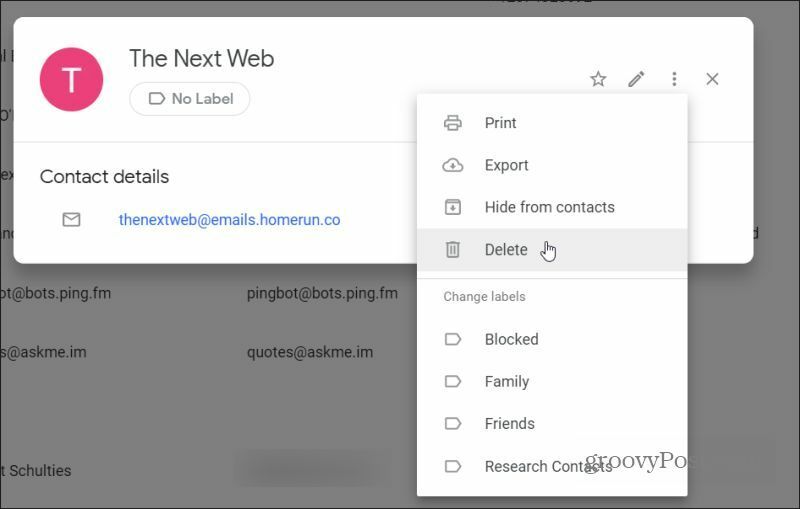
Da biste izbrisali više kontakata s popisa kontakata, potvrdite okvir s lijeve strane svakog kontakta koji želite izbrisati. Kada to učinite, vidjet ćete otvoren novi izbornik na vrhu popisa.
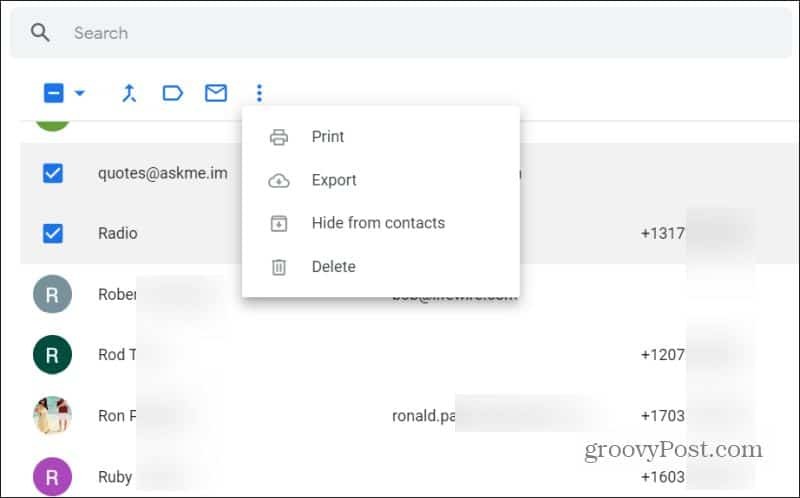
Odaberite tri točke s desne strane izbornika. Odaberi Izbrisati s padajućeg popisa. Time će se izbrisati svi kontakti koje ste odabrali.
Kako uvesti kontakte u Gmail
Ako odaberete Uvoz u lijevom navigacijskom oknu, imat ćete tu mogućnost uvesti kontakte iz CSV datoteke.
Problem s tim je što morate znati oblikovati CSV datoteku. Prvo je to lako popraviti izvozite kontakte u CSV datoteku, a zatim upotrijebite tu CSV datoteku za dodavanje novih kontakata.
Za izvoz odaberite Izvoz na lijevoj navigacijskoj ploči. Vidjet ćete mogućnosti za izvoz u različite formate. izabrati Google CSV.
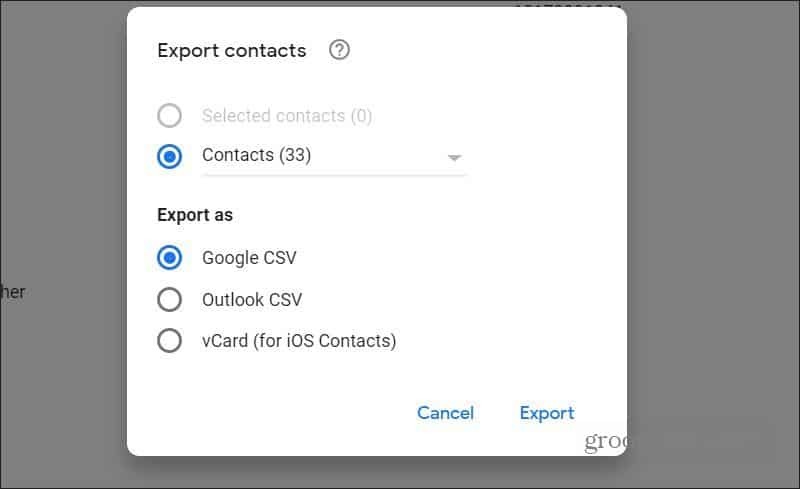
Nakon što preuzmete izvoznu CSV datoteku, otvorite je. Izbrišite sve retke (osim zaglavlja). Zatim pomoću zaglavlja stvorite vlastite nove unose u kontakt. Možete stvoriti koliko god unosa želite stvoriti nove retke u ovoj CSV datoteci.
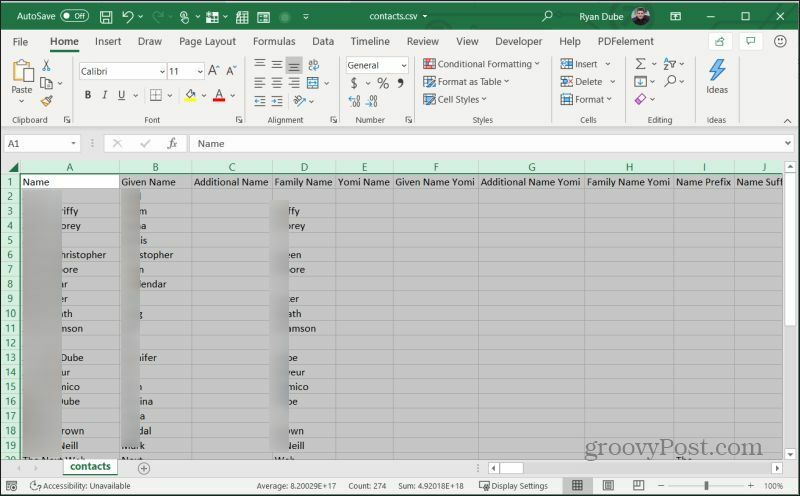
Spremite datoteku i zadržite je u CSV formatu. Zatim se vratite u aplikaciju Google kontakti i odaberite Uvezi s lijevog navigacijskog okna.
U prozoru Uvoz kontakata odaberite Odaberite datoteku.
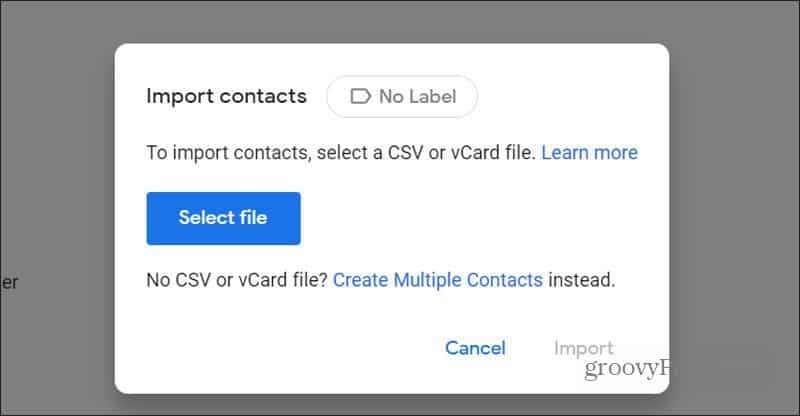
Potražite CSV datoteku koju ste stvorili i odaberite je. Zatim odaberite Uvoz uvesti te nove kontakte na svoj popis Google kontakata.
Uređivanje kontakata s Gmaila
Za razliku od dodavanja novih kontakata, postoji nekoliko različitih, praktičnih načina na koje možete urediti postojeće kontakte.
Da biste to učinili izravno iz Gmaila dok sastavljate e-poštu, jednostavno odaberite Do oznaka za polje do (da, ovo je ustvari veza).
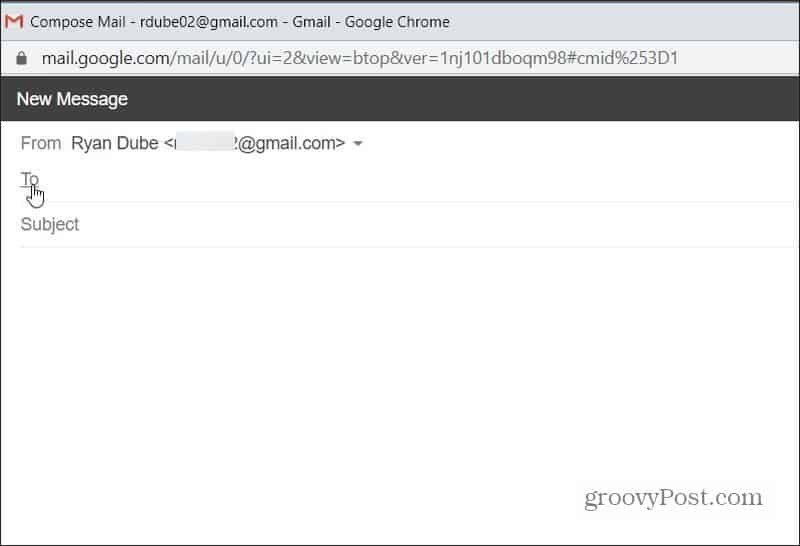
Ovo će otvoriti aplikaciju Google kontakti kako biste mogli odabrati bilo koji kontakt koji želite urediti.
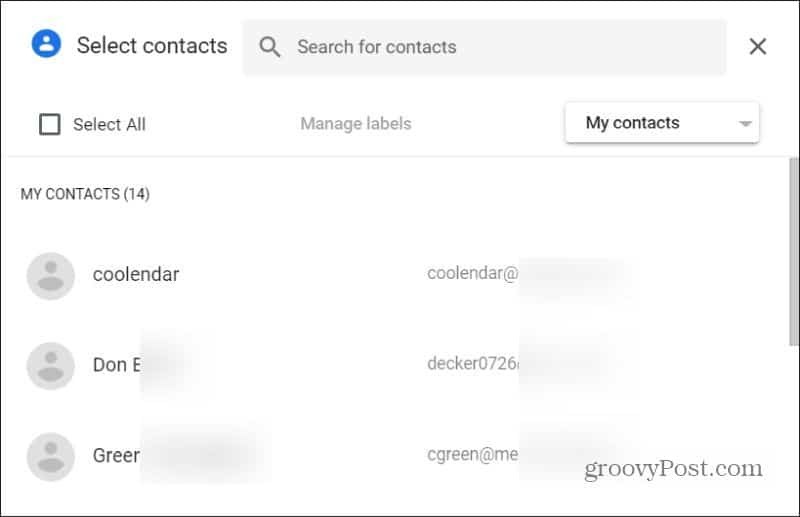
Saznajte kako urediti pojedinačne kontakte u aplikaciji Google kontakti u donjem odjeljku.
Kako uređivati kontakte
Aplikaciju Google kontakti možete preskočiti i urediti obrazac za kontakt izravno unutar Gmaila. Samo dodajte kontakt u polje Za ili Kopija, a zatim odaberite ikonu kontakta.
Pojavit će se mala kartica na kojoj možete odabrati Uredi kontakt da biste otvorili obrazac u kojem možete urediti taj kontakt.
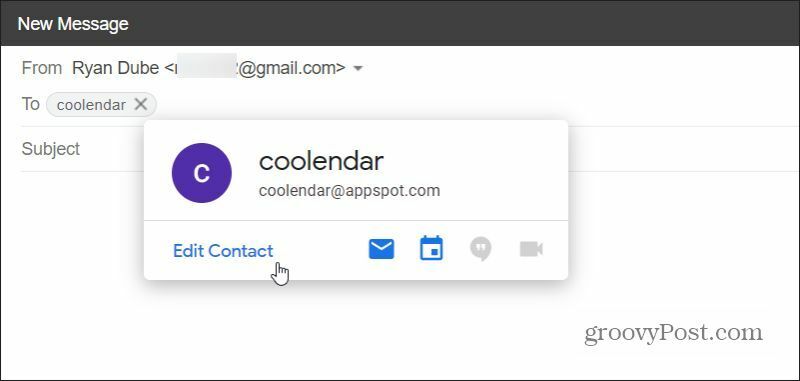
Otvorit će se prozor Uredi kontakt u kojem možete unijeti sve promjene koje želite.
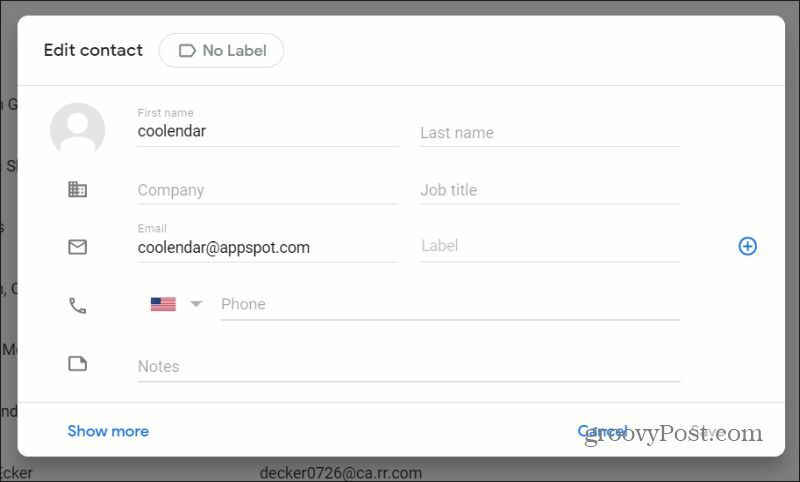
Možete i uređivati kontakte iz aplikacije Google kontakti. Jednostavno odaberite bilo koji kontakt s popisa.
Ovo će otvoriti karticu podataka o kontaktima. Odaberite olovku Uredi kontakt ikonu na vrhu prozora.
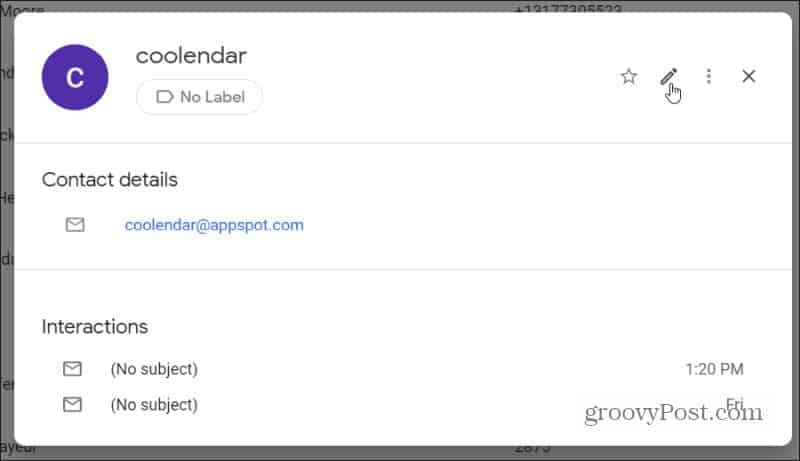
Ovo će također otvoriti isti prozor Uređivanje kontakata u kojem možete uređivati.
Kao što vidite, postoji mnogo različitih načina za pristup popisu Google kontakata. Možete urediti i dodavati kontakte iz Gmaila u novoj poruci. Ili možete otvoriti aplikaciju Google kontakti i tamo ažurirati sve svoje kontakte.
Što je osobni kapital? 2019. pregled, uključujući kako ga koristimo za upravljanje novcem
Bilo da prvo započinjete s ulaganjem ili ste iskusni trgovac, Personal Capital ima za svakoga ponešto. Evo pogleda na ...

